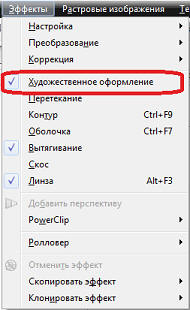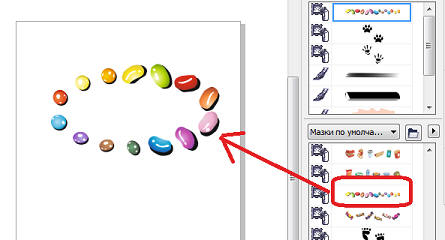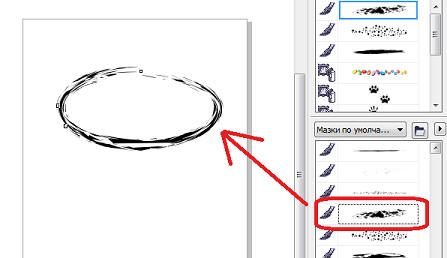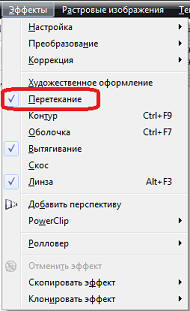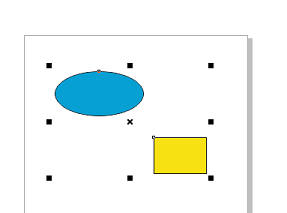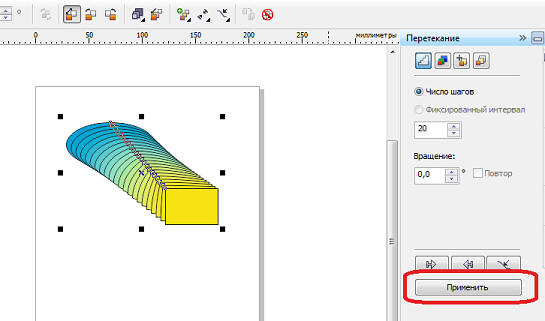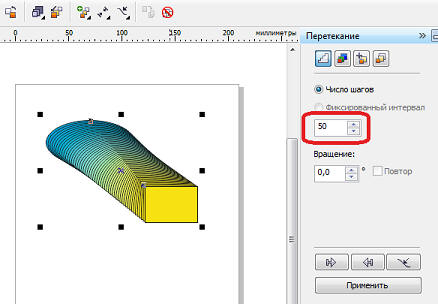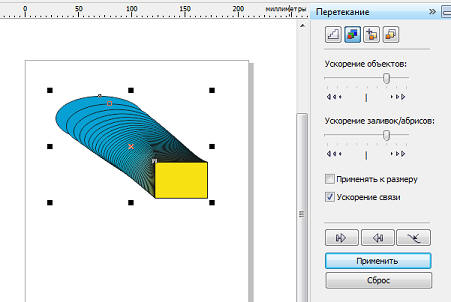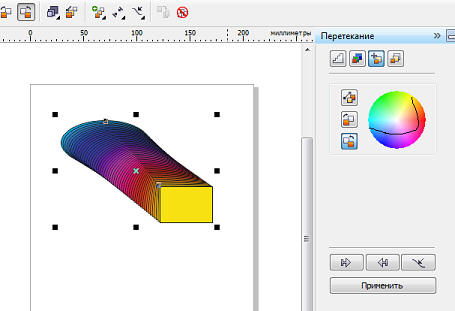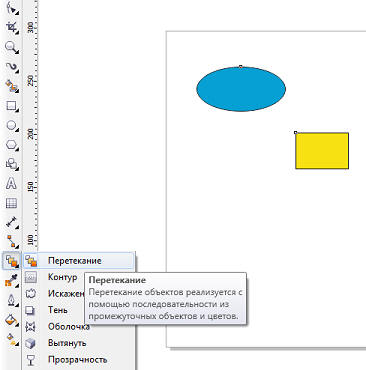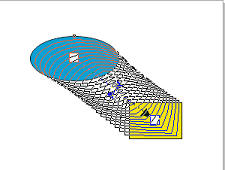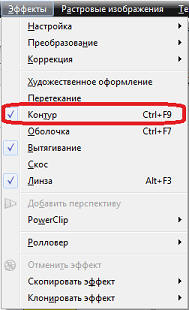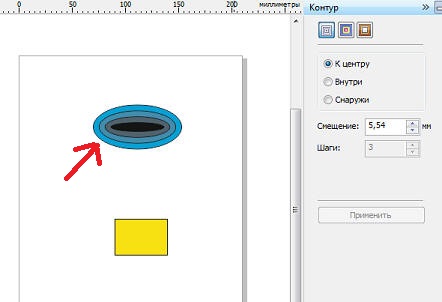Corel draw. Урок 16. Эффекты. Продолжение.
И так, продолжим изучать меню "Эффекты". Смотрим пункт "Художественное оформление":
Благодаря этой опции можно рисовать художественно оформленные контуры (при включение опции варианты художественного оформления появляются в прикрепленном окне сбоку). Можно нарисовать, например, эллипс и выбрать эффект:
Вместо камушков, можно использовать другое офорлмение:
Другой эффект "Перетекание":
Этот эффект дает возможность из двух фигур создать одну, путем перетекания из первой вторую. Пусть у нас имеется, например, голубой эллипс и желтый прямоугольник:
Применим к нему этот эффект:
Можно поменять число шагов:
Можно менять другие параметры:
Можно так же использовать другой путь перетекания цвета:
Этот же эффект можно получить и из панели инструментов:
Выбираем этот инструмент, затем первый объект и перетаскиваем его на второй:
Следующий пункт меню "Контур":
Благодаря этой опции можно получить вот такой вот эффект (этот эффект так же настраиваемый):
Скриншоты, приведенные в данной статье, являются цитатами и иллюстрациями программного продукта "Corel Draw", авторское право на который принадлежит корпорации Corel Corporation..